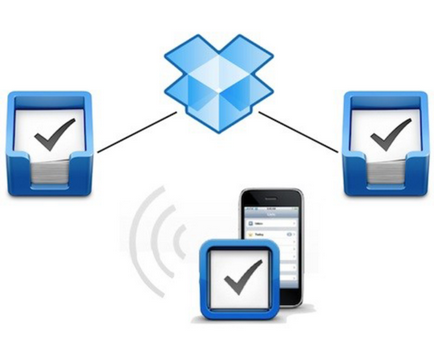
Lucrurile sunt unul dintre cei mai convenabili și ușor de utilizat clienți GTD. Dar dacă decideți să utilizați acest program pe mai multe computere, este posibil să întâmpinați problema sincronizării datelor între ele. De exemplu, aceeași bază de date va fi dificil de sincronizat între un PC de acasă și de lucru care suportă diferite platforme. Aceeași problemă poate apărea dacă utilizați mai multe computere cu diferite versiuni ale Mac OS X. Folosind lucruri în acest caz, devine extrem de incomod, și a pierdut orice simț al afacerilor de planificare metodologiei GTD.
O posibilă soluție la această problemă este utilizarea aplicației de sincronizare a datelor Dropbox, care va ușura cu ușurință datele necesare pentru toate computerele.
Deci, trebuie mai întâi să instalați Dropbox pe toate computerele pe care intenționați să le utilizați pentru a lucra cu lucruri (aplicație, apropo, are o versiune gratuită disponibilă pe www.getdropbox.com).
Lucrurile ar trebui să fie, de asemenea, instalate pe fiecare computer (o versiune gratuită de încercare a acestui program poate fi descărcată de pe www.culturedcode.com).
Acum puteți începe sincronizarea:
1. Pe unul dintre computere, creați un dosar special - "bibliotecă" în Dropbox. Pentru a face acest lucru, deschideți folderul "Dropbox" de pe computer, care este localizat în panoul Finder, și creați un folder "Library" acolo.
2. Apoi trebuie să găsiți baza de date Things. Pentru a face acest lucru, mergeți la "Biblioteca de utilizatori": Biblioteca utilizatorului → Suport pentru aplicații → "Cod culturii".
Aici veți găsi dosarul "Lucruri" și în el - un subfolder cu date de rezervă și fișierul Database.xml. Acum, trebuie doar să mutați dosarul Lucruri cu toate atașamentele în dosarul "Bibliotecă" pe care l-ați creat deja în Dropbox. Apoi, întoarceți-vă la Lucruri și ștergeți dosarul Lucruri din dosarul Codul culturii.
3. Pe celelalte computere pe care intenționați să le utilizați, ștergeți și dosarul Things.
4. Și, în final, o sarcină puțin mai complicată. Pe toate computerele utilizate, trebuie să creați legături simbolice către dosarul "Lucruri" care se află în Dropbox. Astfel, programul "Lucruri", care se referă la fișierul Database.xml, va merge automat la acest dosar.
Pentru aceasta, introduceți următoarele la promptul terminalului (puteți copia de aici):
/ Biblioteca / Suport pentru aplicații / Codul culturii / Lucrurile
Acum, totul este gata să treacă direct la procesul de sincronizare.
Este demn de remarcat faptul că metoda de mai sus este încă o soluție pentru sincronizarea datelor pe mai multe computere, dar de fapt este destul de simplă și ne rezolvă complet problema. Până când Codul Cultivat în viitoarele versiuni ale Lucrurilor nu consideră procesul de sincronizare mai global, această metodă va fi soluția cea mai optimă.